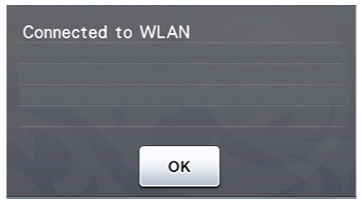CM650WX
Preguntas frecuentes y solución de problemas |
¿Qué debo hacer si el SSID de la red deseado no aparece en la pantalla cuando intento configurar la red inalámbrica utilizando el Asistente de Configuración?
Si el SSID de la red deseada no aparece en la pantalla, revise los siguientes puntos.
- Asegúrese que el enrutador o punto de acceso inalámbrico esté encendido.
- Mueva su máquina a un área donde no haya elementos que puedan obstaculizar la señal de la red inalámbrica, tales como puertas metálicas o muros, o más cerca del enrutador o del punto de acceso inalámbrico.
- Coloque temporalmente la máquina a una distancia de aproximadamente 1 metro (3.3 pies) del punto de acceso inalámbrico, cuando esté ajustando las configuraciones inalámbricas.
- Si su enrutador o punto de acceso inalámbrico está utilizando un filtro de direcciones MAC, confirme que la dirección MAC de esta máquina sea permitida en el filtro.
Si el SSID de la red deseada aun no aparece en la pantalla, siga los pasos a continuación para agregar manualmente el SSID (Nombre de la red), la clave de la red (Contraseña), el método de autenticación y el método de codificación.
Antes de configurar la red inalámbrica, debe conocer las configuraciones de red inalámbrica de su enrutador o punto de acceso WLAN.
Revise y anote a continuación las configuraciones de la red inalámbrica actuales.
| SSID | |
|---|---|
| Clave de la red (Contraseña) | |
| Método de autenticación | |
| Método de codificación |
Si desconoce las configuraciones de red inalámbrica de su enrutador o punto de acceso WLAN, refiérase a ¿Cómo encontrar el Nombre de la red (SSID) y la Clave de la red (contraseña)?
Configurar manualmente la conexión a la red inalámbrica
-
Presione
 en el panel de operaciones de su máquina para ver la pantalla de configuraciones.
en el panel de operaciones de su máquina para ver la pantalla de configuraciones. -
En la página de visualización 6, toque
 al lado de [Red] ("Network").
al lado de [Red] ("Network").
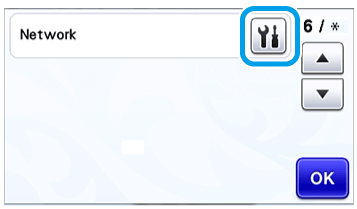
-
Toque
 en la pantalla de configuraciones de la red, al lado de [Asistente de Configuración] ("Setup Wizard").
en la pantalla de configuraciones de la red, al lado de [Asistente de Configuración] ("Setup Wizard").
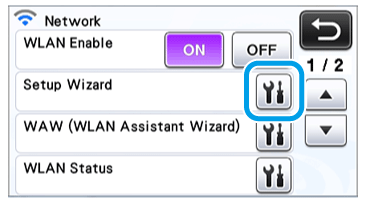
Se buscan y muestran todos los SSID disponibles. -
Seleccione [Nuevo SSID] ("New SSID") y luego toque la tecla [OK].
* [Nuevo SSID] aparece al final de la lista de SSIDs detectados.
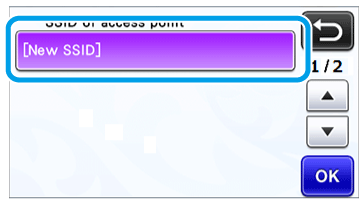
-
Ingrese el SSID de la red deseada y luego toque la tecla [OK].
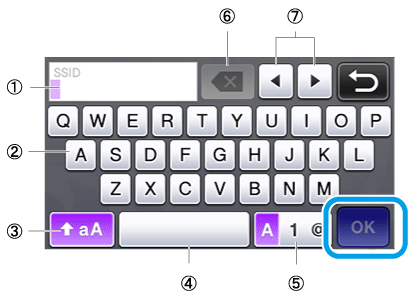
(1)
(2)
(3)
(4)
(5)
(6)
(7)
Pantalla para ingreso de caracteres Teclas de caracteres
Tecla de selección de Mayúsculas o Minúsculas
Tecla para espacios
Tecla de selección de letra, número o carácter especial
Tecla para retroceder (Borra el carácter que se encuentre en la posición del cursor)Teclas del cursor (Mueve el cursor hacia la izquierda o hacia la derecha)
-
Siga las instrucciones que aparecen en la pantalla de la máquina para terminar la configuración.
-
Aparece la siguiente pantalla y se ha establecido la conexión.
Toque la tecla [Siguiente] ("Next") y luego continúe con el registro de su máquina en CanvasWorkspace para su máquina.
Para más detalles, por favor refiérase a ¿Cómo transferir los datos creados o editados entre CanvasWorkspace y mi máquina a través de una red inalámbrica? (Configuración en línea de ScanNCut).
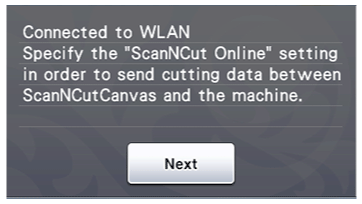
Si ha terminado el registro de su máquina con CanvasWorkspace, toque la tecla [OK] para terminar la configuración.